Quels sont les différents niveaux d'autorisations pour les membres de l'équipe dans Gestion financière du portefeuille ?
Remarque
Les informations contenues dans cette FAQ s’appliquent aux comptes dotés du produit Gestion financière du portefeuille dans Procore. Contactez votre Point de contact Procore pour plus d’informations.Réponse
Il existe plusieurs types de niveaux d'autorisation dans Gestion financière du portefeuille, que les administrateurs d'entreprise peuvent attribuer aux utilisateurs :
Cliquez sur un lien pour accéder à une section ci-dessous.
- Autorisations au niveau entreprise
- Autorisations au niveau bâtiment
- Autorisations au niveau projet
- Autorisations au niveau espace d'appels d'offres
Autorisations au niveau entreprise
- « Admin de l'entreprise » : les utilisateurs disposant des autorisations « Admin de l'entreprise » ont accès à tous les projets et bâtiments, peuvent attribuer des autorisations à d'autres utilisateurs et peuvent gérer les paramètres au niveau entreprise tels que la liste « Type de projet ».

- Rôles d'équipe non-admin :
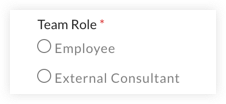
- Rôle d'équipe « Employé » : les utilisateurs peuvent se voir accorder l'accès à tous les projets dans des bâtiments spécifiques, ou à des projets ou espaces d'appels d'offres individuels.
- Rôle d'équipe « Consultant externe » : les utilisateurs peuvent se voir accorder l'accès à tous les projets dans des bâtiments spécifiques, ou à des projets ou espaces d'appels d'offres individuels. Il peut souvent s'agir de gestionnaires tiers.
- « Lecture seule » : si votre organisation a activé la fonction Utilisateurs en lecture seule pour votre compte Gestion financière du portefeuille, vous pouvez également choisir d'attribuer des autorisations en « lecture seule » aux utilisateurs. Les utilisateurs disposant d'autorisations en lecture seule peuvent consulter les informations dans Gestion financière du portefeuille, mais pas les modifier ni les exporter.
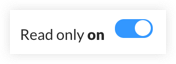
Autorisations au niveau bâtiment
- « Accès bâtiment » : les utilisateurs ayant un accès « Bâtiment » verront tous les projets et espaces d'appels d'offres associés à ces bâtiments. Ils n'ont pas besoin d'être explicitement invités dans l'équipe de projet pour y avoir accès.
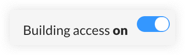
Les utilisateurs peuvent également se voir accorder l'accès à tous les bâtiments.
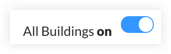
Autorisations au niveau projet
Les utilisateurs ayant un accès propre à un projet ne pourront voir que les projets qu'ils créent et ceux auxquels ils sont explicitement invités.
Au sein d'un projet donné, vous pouvez également faire la distinction entre un accès complet et un accès limité :
- « Accès complet » : les utilisateurs disposant d'autorisations « Accès complet » à un projet pourront voir tous les espaces d'appels d'offres et toutes les informations sur les coûts pour ce projet.
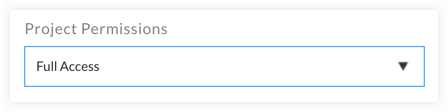
- « Limitées » : les utilisateurs ayant des autorisations « limitées » sur un projet seront restreints aux espaces d'appels d'offres individuels auxquels on leur a donné accès.
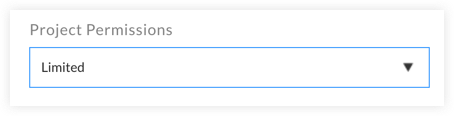
Autorisations au niveau espace d'appels d'offres
- « Masquer les informations relatives aux appels d'offres » : au niveau de l'espace d'appels d'offres, les personnes ayant un accès « limité » au projet peuvent se voir attribuer le niveau de permission « Masquer les informations relatives aux appels d'offres ». Les utilisateurs disposant de cette autorisation pourront télécharger des documents, envoyer des messages aux candidats, publier des DDR et y répondre, mais ils ne verront PAS les données de prix liées aux offres. Voir Que signifie « Masquer les informations relatives aux appels d'offres » pour un membre de l'équipe de l'espace d'appels d'offres ?

